Sabemos que para alguns usuários é complicado trabalhar com datas no Excel, principalmente quando envolve cálculos semanais e mensais. Porém, nem sempre é difícil trabalhar com semanas do mês no Excel.
Você aprenderá uma fórmula para saber em qual semana do mês você está, os números de semanas dos meses podem variar e saber só de olhar para uma data, fica bem difícil saber. Então, fica complicado você saber qual o número da semana de uma data em específica.
Por esse fato, criamos uma fórmula para obter o número exato daquela semana de acordo com qualquer data do ano referente. Você pode listar uma coluna cheia de datas e essa fórmula vai saber o número da semana que pertence cada data.
Veja mais: Função do Excel para Remover Duplicados
Baixe a planilha para praticar o que foi ensinado neste tutorial:
Com Exibir o Número de Semanas Mês no Excel
Abaixo, podemos ver uma coluna de datas e uma coluna com o número da semana. Se você olhar no calendário, verá que cada número da semana corresponderá a data em questão.
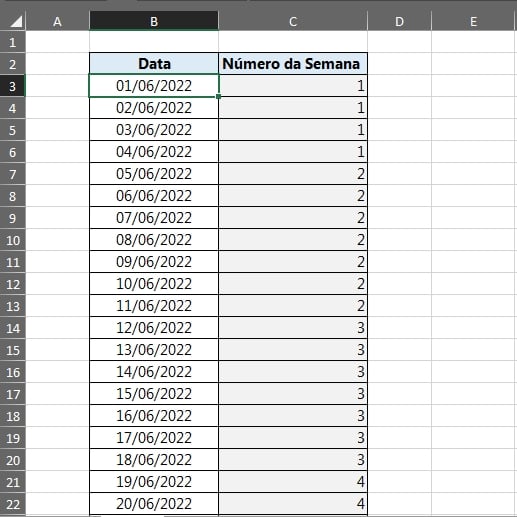
A semana começa no domingo e vai até sábado, então temos 7 dias semanais. As semanas dos meses podem variar, desde 5 semanas ou 6 semanas. Um exemplo é o mês de janeiro/2022, esse mês tem 6 semanas, porque o primeiro dia começa no sábado e o domingo já conta como a segunda semana.
Vejamos a fórmula para resolver todo esse problema:
=NÚMSEMANA(B3;1)-NÚMSEMANA(DATA(ANO(B3);MÊS(B3);1);1)+1
Consideramos uma função complicada, porém, tudo que ela faz é tirar a diferença entre o número da semana começando do primeiro dia do ano até a primeira data do mês atual.
Como esse número pode variar conforme os dias se passam, se o primeiro dia do mês atual permanecer fixo, então poderemos obter o número da semana referente ao mês atual.
A função NÚMSEMANA, retorna o número da semana começando do primeiro dia do ano, até o mês atual ou dia atual. Veja um tutorial sobre essa função e aprenda como ela funciona: Trabalhando com Semanas no Excel – Mais Simples do que parece
Agora, veja a fórmula aplicada na planilha:
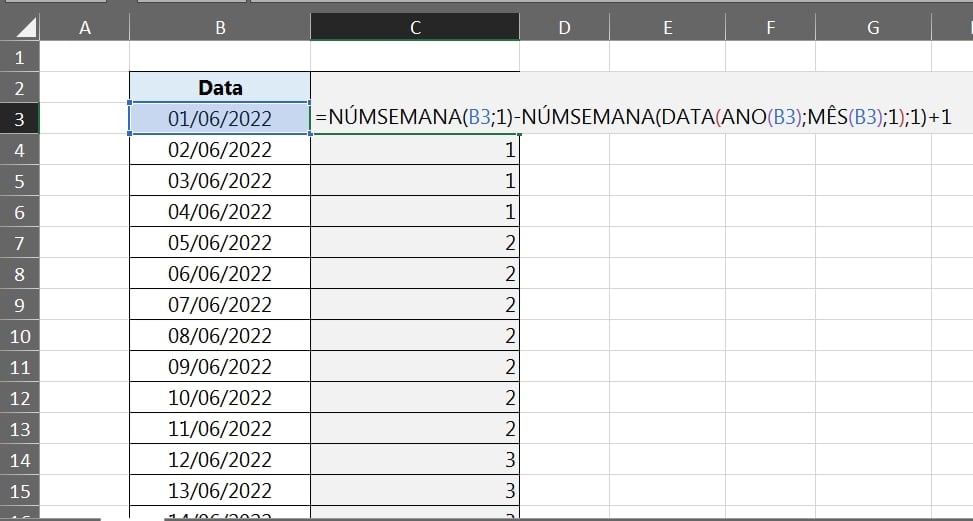
Você deve ter percebido, que dentro da segunda função NÚMSEMANA, existe a função DATA, ANO e MÊS, essas 3 funções conseguem extrair o número do ano, mês e dia com base em uma data referenciada.
Veja mais aplicações sobre elas: Função DATA
Se você quiser usar nossa fórmula em sua planilha, basta mudar os intervalos das células de acordo com os da sua planilha. No nosso exemplo, usamos a célula “B3”, já na sua planilha pode ser qualquer outra célula.
Conferindo o resultado total da fórmula em todas as datas do mês, temos isso:
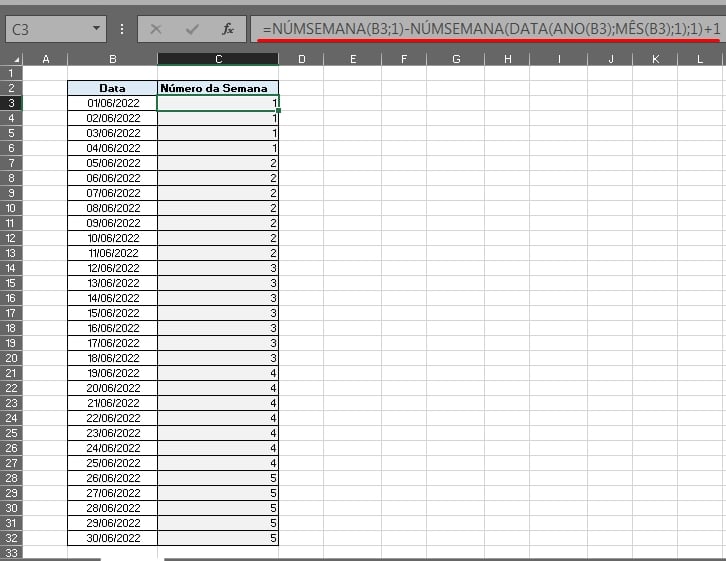
Todas as semanas do mês no Excel.
Você pode usar essa fórmula com qualquer data de qualquer ano e mês, e ela vai funcionar normalmente. Um jeito rápido de saber o número da semana do mês referenciado.
Curso de Excel Completo: Do Básico ao Avançado.
Quer aprender Excel do Básico ao Avançado passando por Dashboards? Clique na imagem abaixo e saiba mais sobre este Curso de Excel Completo.
Por fim, deixe seu comentário sobre o que achou, se usar este recurso e você também pode enviar a sua sugestão para os próximos posts.
Até breve!
Artigos Relacionados Ao Excel:
- Como Usar a Função SE com Data no Excel
- Função MÍNIMOSES para Buscar Menor Data no Excel
- Função DATADIF no Excel – Calcule diferença de anos e meses
- Aprenda como utilizar a função DATAM no Excel








![Função-FILTRO-em-Colunas-no-Excel-365 Função FILTRO em Colunas no Excel 365 [Planilha Pronta]](https://ninjadoexcel.com.br/wp-content/uploads/2023/02/Funcao-FILTRO-em-Colunas-no-Excel-365-304x170.jpg)






